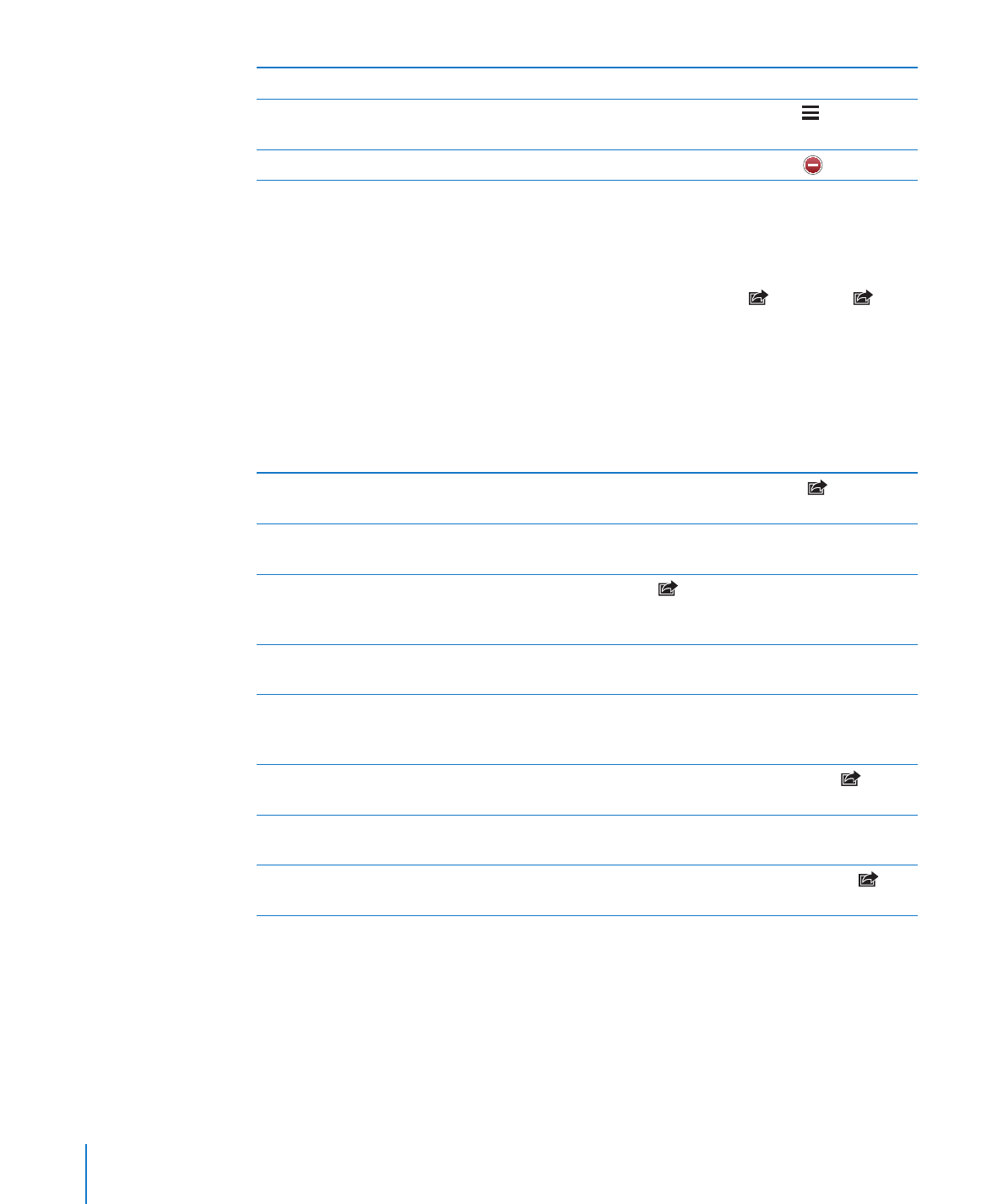
Slanje fotografija i videozapisa
Slanje fotografije ili videozapisa u e-mailu, tekstualnoj poruci (MMS ili iMessage)
ili tweetu: Odaberite fotografiju ili videozapis, zatim dodirnite . Ako tipka nije
prikazana, dodirnite zaslon za prikaz kontrola.
Napomena: Za objavu tweeta, trebate biti prijavljeni na vaš Twitter račun. Otvorite
Postavke > Twitter.
Maksimalnu veličinu privitka određuje vaš operater. iPhone može komprimirati foto i
video privitke, ako je potrebno.
Slanje više fotografija ili videozapisa
Kod prikaza minijatura dodirnite
, odaberite
fotografije ili videozapise i zatim dodirnite Šalji.
Kopiranje fotografije ili videozapisa
Dodirnite i zadržite fotografiju ili videozapis,
zatim dodirnite Kopiraj.
Kopiranje više fotografija ili videozapisa
Dodirnite
u gornjem desnom rubu zaslona.
Odaberite fotografije i videozapise, zatim
dodirnite Kopiraj.
Dodavanje fotografije ili videozapisa u e-mail
ili tekstualnu (MMS ili iMessage) poruku
Dodirnite i zadržite gdje želite staviti fotografiju
ili videozapis, zatim dodirnite Zalijepi.
Pohrana fotografije ili videozapisa iz e-mail
poruke
Dodirnite za preuzimanje stavke ako je
potrebno, dodirnite fotografiju ili dodirnite i
zadržite videozapis i zatim dodirnite Spremi.
Pohrana fotografije ili videozapisa iz
tekstualne poruke
Dodirnite sliku u razgovoru, dodirnite
i zatim
dodirnite Spremi.
Pohrana fotografije s internetske stranice
Dodirnite i zadržite sliku, zatim dodirnite Spremi
sliku.
Slanje videozapisa na YouTube
Tijekom pregleda videozapisa, dodirnite
,
zatim dodirnite "Šalji na YouTube".
Fotografije i videozapisi koje primite ili koje spremite s internetske stranice
pohranjuju se u vaš Album kamere.
120
Poglavlje 11
Aplikacija Foto
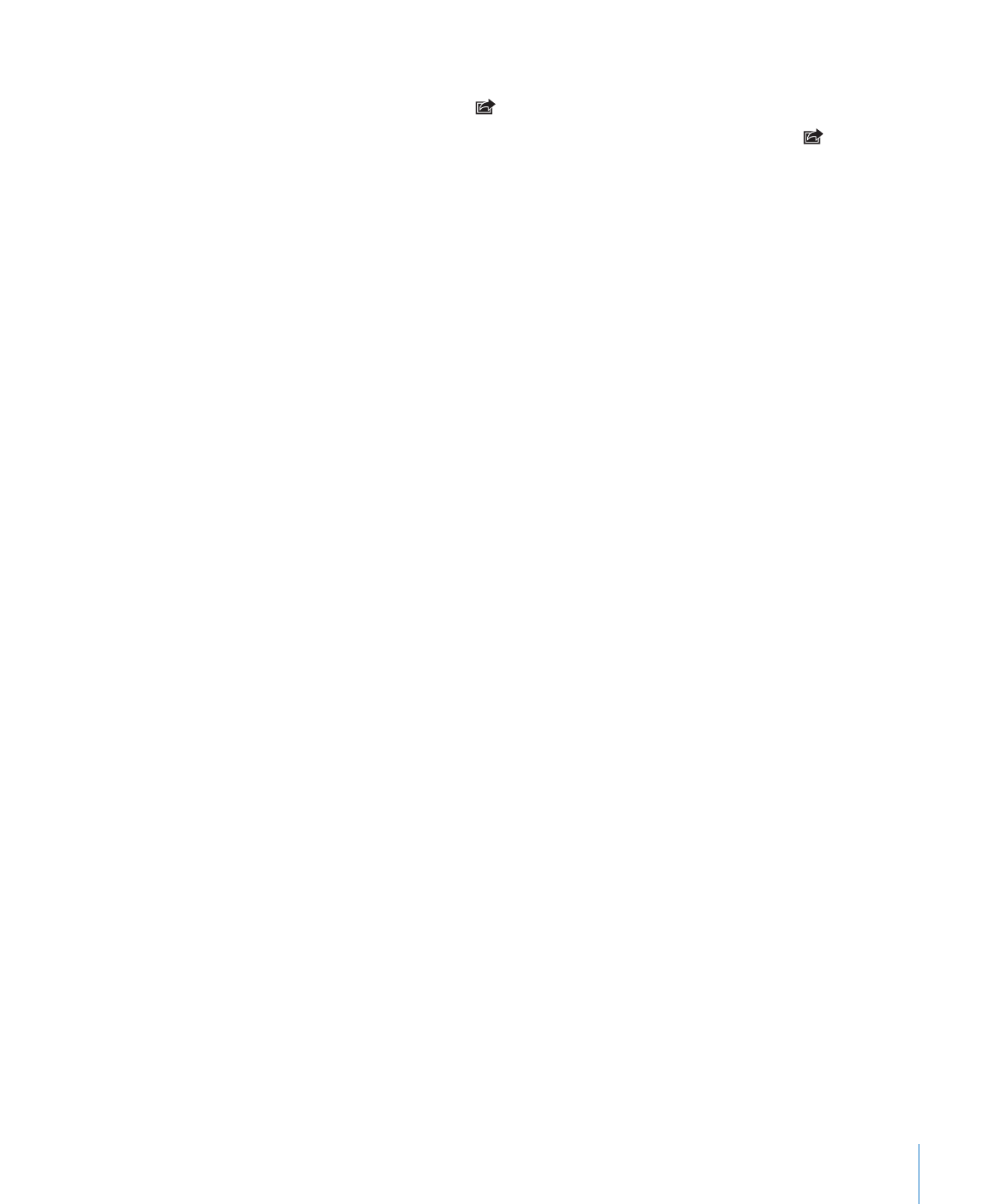
Poglavlje 11
Aplikacija Foto
121